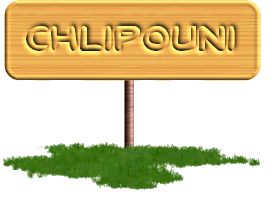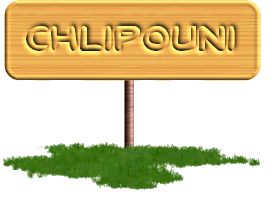
1. Ouvrez une nouvelle image transparente de 300x300 pixel

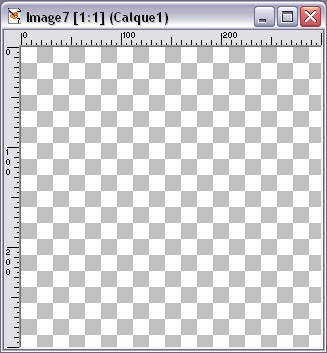
Avec
l'outil pot-de-peinture  ,
remplissez cette feuille avec un motif bois
,
remplissez cette feuille avec un motif bois
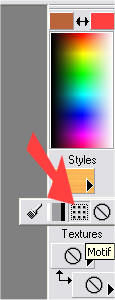
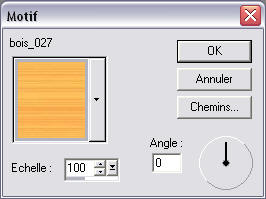
Ici j'utilise le motif "bois_027" que vous pouvez télécharger
ICI mais vous pouvez bien entendu
choisir le motif bois que vous voulez.
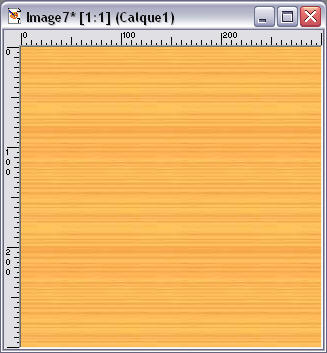
2. Prenez l'outil texte
 Placez-vous au milieu de votre image
puis insérez votre texte avec la police
Placez-vous au milieu de votre image
puis insérez votre texte avec la police
que vous voulez (plutôt assez épaisse) la couleur n'a aucune importance.
Important: mettre la coche à Sélection !
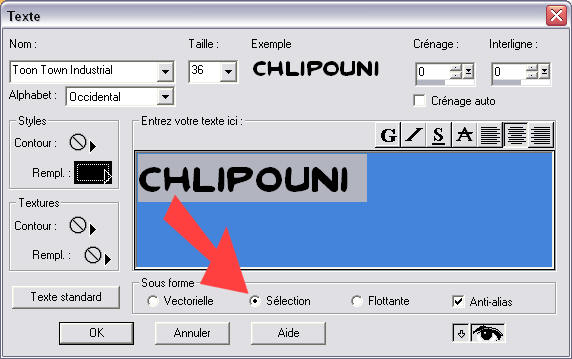
Faites OK. Ne pas désélectionner !
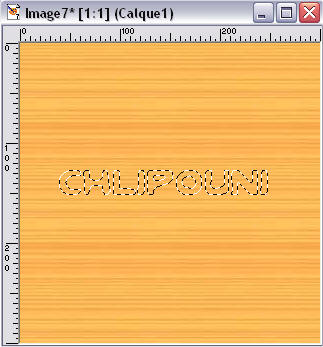
3. Cliquez sur Biseautage intérieur
 Choisissez les mêmes paramètres que
ci-dessous:
Choisissez les mêmes paramètres que
ci-dessous:
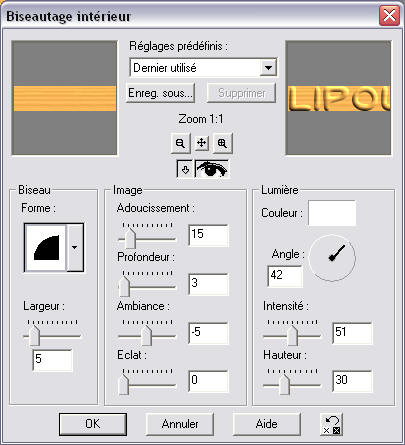
Faites OK. Ne sélectionnez pas.
Cliquez sur Intervertir la sélection
 puis cliquez à nouveau sur
Biseautage intérieur
puis cliquez à nouveau sur
Biseautage intérieur  sans rien
changer aux paramètres.
sans rien
changer aux paramètres.
Faites OK. Désélectionnez 
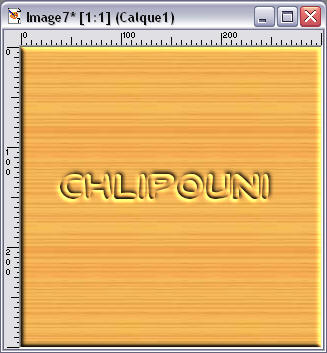
4. Prenez l'outil Sélection
 Choisissez Rectangle arrondi
Choisissez Rectangle arrondi
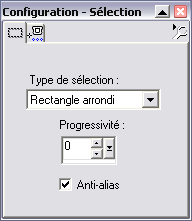
Entourez votre texte (pas trop près des lettres) cela représentera la taille de
votre panneau.
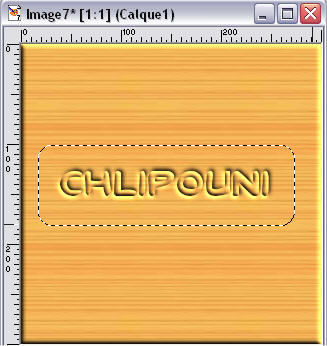
Cliquez
sur Biseautage intérieur  avec les
paramètres suivants:
avec les
paramètres suivants:
(il n'y a que la Forme à changer, sinon les paramètres sont les mêmes
qu'avant)
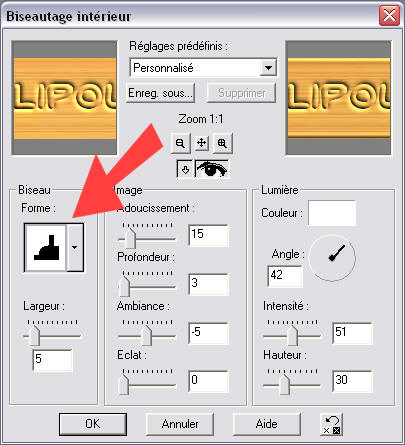
Faites OK. Ne désélectionnez pas !
5. Faites Copier
 puis Coller comme nouvelle
image
puis Coller comme nouvelle
image  . Vous pouvez fermer
définitivement la première image.
. Vous pouvez fermer
définitivement la première image.
Il ne vous reste plus que celle-ci sur votre plan de travail:
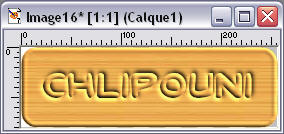
6. Ouvrez à nouveau une nouvelle image
transparente de 300x300 pixels.

Cliquez
sur Copier comme nouveau calque
 Placer votre panneau vers le haut.
Placer votre panneau vers le haut.
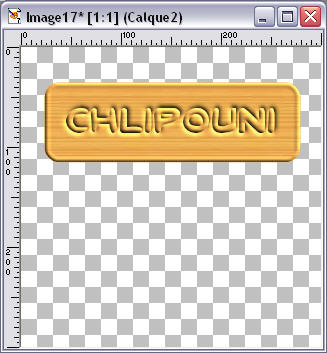
Dans la
palette des calques, cliquez sur Fusionner les calques visibles
 - renommez ce calque
panneau.
- renommez ce calque
panneau.
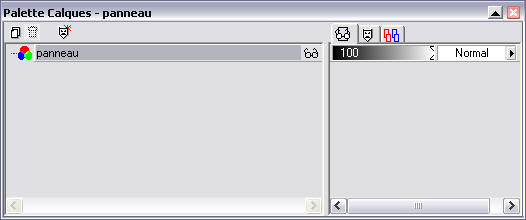
Toujours
dans la palette des calques, ouvrez un nouveau calque
 que vous allez appeler
barre (la barre qui va tenir le panneau)
que vous allez appeler
barre (la barre qui va tenir le panneau)
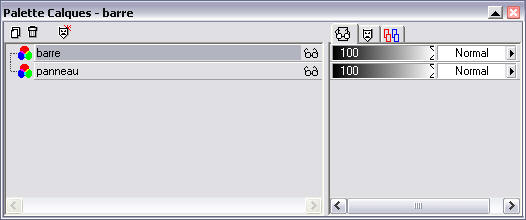
Cachez
 le calque
panneau et positionnez-vous sur le calque
barre
le calque
panneau et positionnez-vous sur le calque
barre
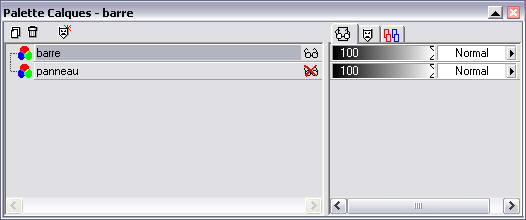
7. Avec l'outil Sélection
 tracez une ligne vertical pas trop
épaisse:
tracez une ligne vertical pas trop
épaisse:
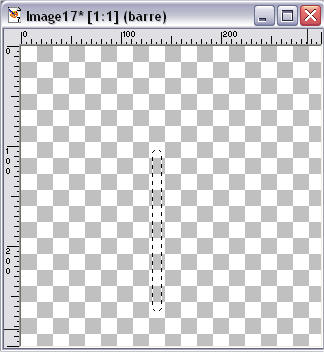
Prenez l'outil pot-de-peinture  Choisissez cette fois dans les motifs, un bois plus foncé
Choisissez cette fois dans les motifs, un bois plus foncé
(Bois lisse est normalement dans la liste des motifs de PSP)
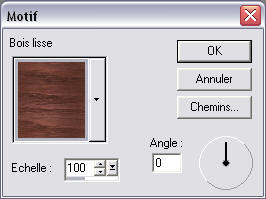
Appliquez cette texture dans votre barre. Ne désélectionnez pas.
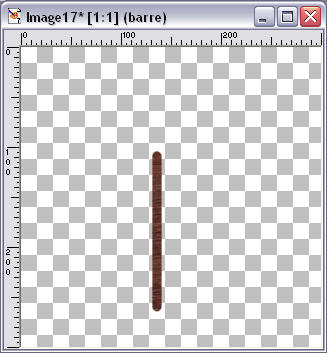
Faites un
Biseautage intérieur  avec les
paramètres suivants:
avec les
paramètres suivants:
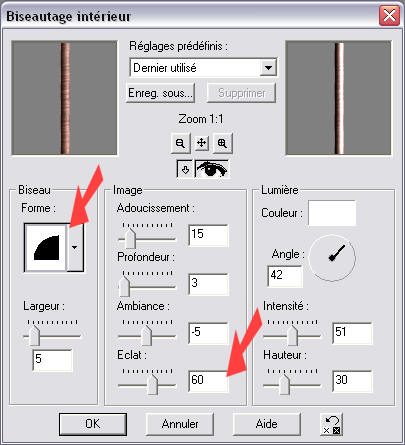
Faites OK.
Désélectionnez 
8. Décochez
 votre calque
panneau. Faites glisser le calque barre
sous le calque panneau
votre calque
panneau. Faites glisser le calque barre
sous le calque panneau
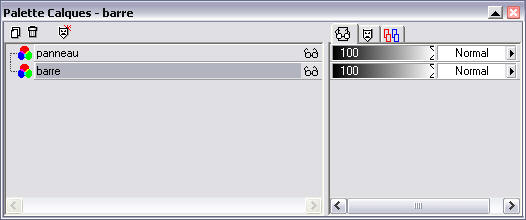
A l'aide
de l'outil Déplacement  placer
correctement votre barre et votre panneau pour que la barre soit bien au milieu.
placer
correctement votre barre et votre panneau pour que la barre soit bien au milieu.
Puis
cliquez sur Fusionner les calques visibles
 - Renommez ce calque
panneau
- Renommez ce calque
panneau
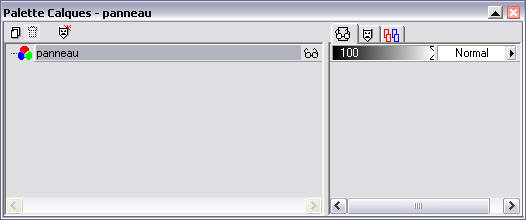
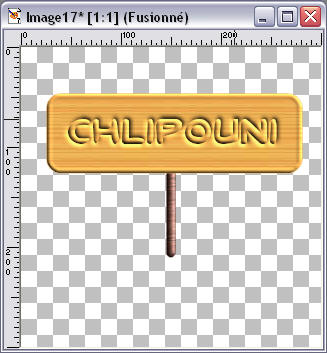
9. Dans la palette des calques, ouvrez un
nouveau calque  et positionnez-vous
dessus.
et positionnez-vous
dessus.
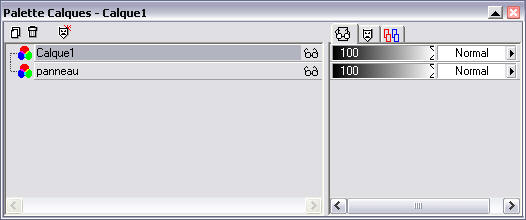
Cliquez
sur l'outil Tube  Dans la liste
des tubes, choisissez Gazon (normalement livré avec PSP)
Dans la liste
des tubes, choisissez Gazon (normalement livré avec PSP)
Mettre l'Echelle à 70
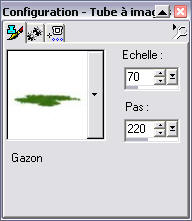
Cliquez
ensuite en-bas de votre barre. Avec l'outil déplacement
 positionnez correctement votre gazon:
positionnez correctement votre gazon:
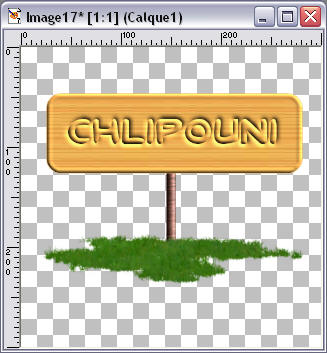
Cliquez sur Fusionner les calques visibles

Faites Copier  puis Coller
comme nouvelle image
puis Coller
comme nouvelle image  afin d'avoir la taille réelle de votre image.
afin d'avoir la taille réelle de votre image.
Vous pouvez fermer définitivement l'ancienne. Vous vous retrouvez donc seulement
avec cette image sur votre plan de travail:
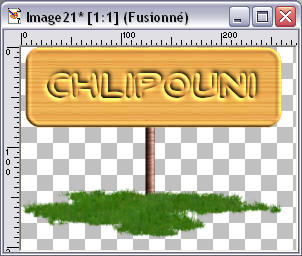
10. C'est terminé. Nous allons maintenant
enregistrer notre travail en .gif
Je vous donne ici les propriétés à mettre afin d'avoir la meilleure optimisation
pour votre image.
Cliquez
sur Exporter en Gif  Mettez exactement les mêmes propriétés que ci-dessous:
Mettez exactement les mêmes propriétés que ci-dessous:
Dans l'onglet Transparence
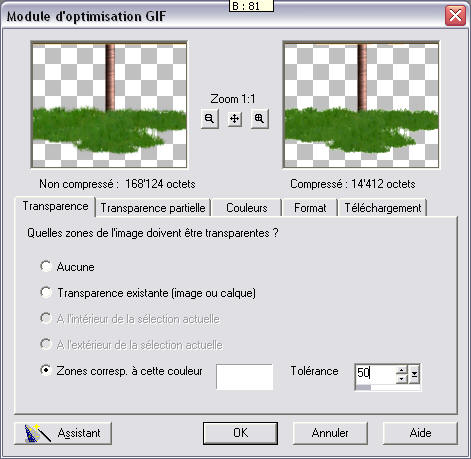
Dans l'onglet Transparence
partielle
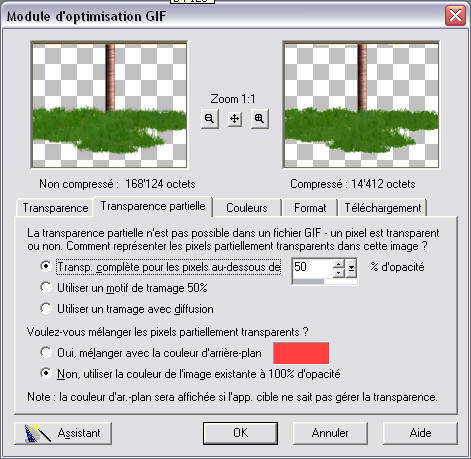
Dans l'onglet Couleurs
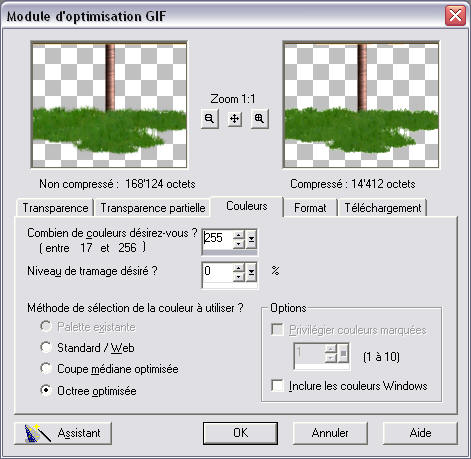
Dans l'onglet Format
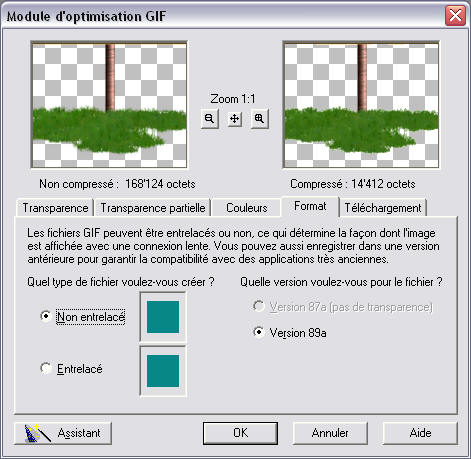
Faites OK. Donnez un nom à votre panneau... Et voilà le travail